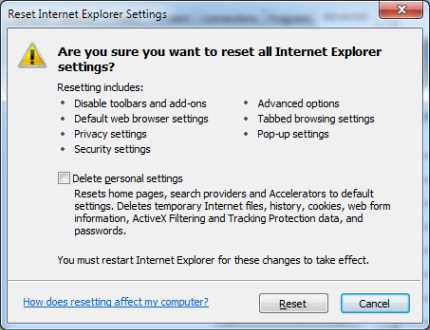
Internet Explorer – один из самых популярных браузеров, который используется миллионами пользователей по всему миру. Вместе с тем, не всегда все работает гладко: многие пользователи сталкиваются с проблемой, когда браузер не открывается. Эта проблема может быть вызвана разными факторами, такими как неправильные настройки, повреждение файлов или конфликт с другими программами. В данном руководстве мы рассмотрим несколько шагов, которые помогут вам исправить эту проблему и вернуть браузер в рабочее состояние.
Шаг 1: Перезапуск компьютера
Первым и самым простым шагом, который может помочь в решении проблемы с блокировкой Internet Explorer, является перезапуск вашего компьютера. Некоторые временные неполадки могут возникать из-за конфликтов программного обеспечения или случайных ошибок в работе операционной системы. Перезагрузка компьютера может сбросить эти ошибки и помочь восстановить работу браузера.
Шаг 2: Очистка кэша браузера
Если перезапуск компьютера не помог, следующим шагом будет очистка кэша браузера. Кэш – это временное хранилище файлов, которые браузер загружает для ускорения работы. Однако, некоторые файлы могут повредиться или испортиться, что приведет к ошибкам при открытии браузера. Для очистки кэша в Internet Explorer нужно перейти в меню «Инструменты» – «Безопасность» – «Удалить историю просмотра» и выбрать «Временные файлы Интернета». После этого следует нажать кнопку «Удалить» и подождать, пока очистка завершится.
Шаг 3: Проверка наличия вредоносного ПО
Если предыдущие два шага не дали результатов, необходимо проверить ваш компьютер на наличие вредоносного программного обеспечения. Вредоносные программы могут блокировать работу браузера или изменять его настройки. Для этого рекомендуется запустить антивирусное ПО и выполнить полную проверку системы. Если вредоносное программное обеспечение будет обнаружено и удалено, это может решить проблему с блокировкой Internet Explorer.
Если ни один из предложенных шагов не помог вам решить проблему с блокировкой Internet Explorer, рекомендуется обратиться за помощью к специалистам технической поддержки. Они смогут провести более подробную диагностику и предложить наиболее эффективное решение.
- Руководство по исправлению: Internet Explorer не открывается Инструкция для пользователя
- Шаг 1: Перезапустите компьютер
- Шаг 2: Удалите временные файлы
- Шаг 3: Отключите дополнения браузера
- Причины неработоспособности Internet Explorer
- Проблемы с настройками браузера
- Неверные настройки безопасности
- Поврежденные файлы настроек
- Конфликт с установленными расширениями
- Несовместимость расширений
Руководство по исправлению: Internet Explorer не открывается Инструкция для пользователя
Шаг 1: Перезапустите компьютер
Перезапуск компьютера может решить некоторые проблемы, связанные с открытием Internet Explorer. Закройте все открытые программы и перезапустите компьютер. После перезапуска попробуйте открыть Internet Explorer снова.
Шаг 2: Удалите временные файлы
Временные файлы могут накапливаться на вашем компьютере и приводить к проблемам с открытием Internet Explorer. Чтобы удалить временные файлы, следуйте этим инструкциям:
- Откройте Internet Explorer и нажмите на кнопку «Инструменты» (в виде шестеренки) в правом верхнем углу окна.
- В выпадающем меню выберите «Параметры браузера».
- Перейдите на вкладку «Общие» и нажмите на кнопку «Удалить» в разделе «История просмотра».
- Установите флажки напротив пунктов «Временные файлы Интернета» и «Файлы cookie» и нажмите «Удалить».
- После завершения процесса удаления временных файлов закройте и снова откройте Internet Explorer.
Шаг 3: Отключите дополнения браузера
Некоторые дополнения браузера могут мешать открытию Internet Explorer. Чтобы отключить дополнения, следуйте этим инструкциям:
- Откройте Internet Explorer и нажмите на кнопку «Инструменты» (в виде шестеренки) в правом верхнем углу окна.
- В выпадающем меню выберите «Управление дополнениями».
- На вкладке «Панели инструментов и расширения» найдите дополнения, которые вы хотите отключить, и нажмите на них правой кнопкой мыши.
- Выберите «Отключить» в выпадающем меню.
- После отключения выбранных дополнений закройте и снова откройте Internet Explorer.
Если после выполнения этих шагов Internet Explorer по-прежнему не открывается, возможно, проблема связана с другими программами или настройками вашего компьютера. В этом случае рекомендуется обратиться за помощью к специалисту или в службу поддержки.
Причины неработоспособности Internet Explorer
Ниже приведены некоторые распространенные причины неработоспособности Internet Explorer:
| 1. | Файлы браузера повреждены или отсутствуют. При установке или удалении программы могут быть удалены или изменены файлы, необходимые для работы Internet Explorer. |
| 2. | Неверные настройки безопасности. Браузер может быть настроен на блокировку определенных сайтов или контента, что может привести к неправильной работе. |
| 3. | Вредоносное ПО. Некоторые вредоносные программы могут изменять настройки браузера или блокировать его работу. |
| 4. | Ошибка в установке или обновлении браузера. Неправильная установка или обновление Internet Explorer может привести к его неработоспособности. |
| 5. | Проблемы с драйверами. Устаревшие или неправильно установленные драйверы могут вызвать ошибки в работе Internet Explorer. |
Если у вас возникли проблемы с работой Internet Explorer, рекомендуется проверить перечисленные причины и применить соответствующие меры исправления.
Проблемы с настройками браузера
Если у вас возникают проблемы с открытием Internet Explorer, это может быть связано с настройками браузера. В данном разделе мы рассмотрим, какие проблемы могут возникнуть и как их исправить.
|
Проблема |
Решение |
|
Браузер не открывается вообще |
Проверьте, есть ли у вас стабильное интернет-соединение. Убедитесь, что ваш компьютер включен и правильно подключен к сети. Попробуйте перезагрузить компьютер и повторно открыть браузер. |
|
Браузер открывается, но не загружает страницы |
Убедитесь, что у вас нет проблемы с доступом к веб-сайтам. Проверьте другие браузеры, а также уведомления о проблемах сети. Попробуйте очистить кэш и историю браузера и повторно открыть страницу. |
|
Браузер работает медленно |
Попробуйте закрыть все ненужные вкладки и программы, которые могут использовать интернет-соединение. Проверьте, нет ли у вас вирусов или вредоносного ПО, и выполните необходимые меры для их удаления. |
|
Отображаются неправильно или некорректно |
Убедитесь, что вы используете последнюю версию браузера. Проверьте настройки отображения и шрифтов. Попробуйте отключить расширения и плагины браузера, которые могут вызывать проблемы. |
Если проблемы с настройками браузера не устраняются, вы можете обратиться за помощью к специалисту или проконсультироваться с поддержкой программы.
Неверные настройки безопасности
Для исправления данной проблемы необходимо проверить настройки безопасности в Internet Explorer и внести соответствующие изменения. Следуйте указанным ниже шагам, чтобы исправить неверные настройки безопасности:
- Откройте Internet Explorer и нажмите на кнопку «Инструменты» в верхней части окна.
- В открывшемся выпадающем меню выберите «Параметры интернета».
- В появившемся диалоговом окне выберите вкладку «Безопасность».
- На вкладке «Безопасность» вы увидите несколько зон безопасности, таких как «Интернет», «Локальная интранет-зона», «Доверенные сайты» и «Ограниченные сайты».
- Для каждой из этих зон проверьте уровень безопасности, установленный по умолчанию. Рекомендуется установить средний уровень безопасности для зоны «Интернет» и наиболее низкий уровень безопасности для зоны «Доверенные сайты».
- Если вы хотите добавить конкретный веб-сайт в список «Доверенных сайтов», нажмите на кнопку «Сайты» внизу окна «Безопасность» и добавьте URL-адрес веб-сайта.
- После внесения всех необходимых изменений нажмите на кнопку «Применить» и затем на кнопку «OK», чтобы сохранить настройки.
- Закройте все окна Internet Explorer и попытайтесь открыть браузер заново.
Если после применения указанных выше настроек Internet Explorer по-прежнему не открывается, возможно, проблема кроется в других аспектах использования браузера. В таком случае, рекомендуется обратиться к подробному руководству по исправлению проблем с Internet Explorer или связаться с технической поддержкой.
Поврежденные файлы настроек

Если Internet Explorer не открывается, причиной может быть повреждение файлов настроек браузера. Это может произойти по различным причинам, таким как сбои системы, вирусы или ошибки при установке обновлений.
Чтобы исправить проблему, вы можете попробовать перезапустить файлы настроек браузера. Для этого выполните следующие действия:
| Шаг 1. | Закройте все открытые окна браузера Internet Explorer. |
| Шаг 2. | Откройте меню «Пуск» и введите «cmd» в строку поиска. |
| Шаг 3. | Щелкните правой кнопкой мыши на значок «Командная строка» и выберите «Запустить от имени администратора». |
| Шаг 4. | В командной строке введите следующую команду: |
regsvr32 actxprxy.dll |
|
| Шаг 5. | Нажмите клавишу «Enter» для выполнения команды. |
| Шаг 6. | После выполнения команды закройте командную строку и перезапустите компьютер. |
| Шаг 7. | После перезагрузки компьютера откройте браузер Internet Explorer и проверьте, открывается ли он без проблем. |
Если проблема по-прежнему не решена, возможно, требуется выполнить другие действия, связанные с ремонтом или переустановкой браузера. Рекомендуется обратиться к специалисту или службе поддержки.
Конфликт с установленными расширениями
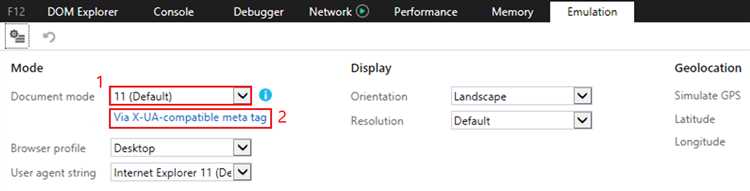
В некоторых случаях проблема с неработающим Internet Explorer может быть связана с конфликтом установленных расширений браузера.
Расширения – это программные модули, которые добавляют дополнительные возможности в ваш браузер. В некоторых случаях, эти расширения могут вызывать конфликты с другими программами или даже между собой, что приводит к неполадкам в работе браузера. Если после установки расширения Internet Explorer перестал открываться, имеет смысл проверить его на наличие конфликтов.
Для этого вам понадобится выполнить следующие шаги:
- Откройте браузер, нажмите на кнопку «Инструменты» в верхнем правом углу окна браузера.
- В выпадающем меню выберите «Управление расширениями».
- В открывшейся вкладке «Управление расширениями» вы увидите список установленных расширений.
- Перейдите по каждому расширению и отключите его, нажав на кнопку «Отключить».
- После отключения всех расширений, закройте и перезапустите браузер.
Если после этого Internet Explorer начал нормально работать, значит проблема была связана с одним или несколькими расширениями. Теперь вам нужно будет определить, какое именно расширение вызывало конфликт, и решить, как поступать дальше.
Чтобы выяснить, какое именно расширение является проблемным, можно включать и отключать каждое расширение по очереди и проверять работу браузера после каждого изменения. Таким образом, вы сможете идентифицировать конкретное расширение, вызывающее проблемы.
Если вы обнаружите конфликтное расширение, у вас есть несколько вариантов действий: удалить проблемное расширение, обновить его до последней версии или связаться с разработчиками для получения помощи в решении проблемы.
Подчеркну, что не все расширения могут вызывать проблемы, и их установка не всегда ведет к неработоспособности браузера. Однако, если у вас возникла проблема с Internet Explorer после установки расширения, стоит проверить его на наличие конфликтов, следуя описанным выше инструкциям.
Несовместимость расширений
Расширения могут изменять функциональность браузера и иногда могут вызывать конфликты, которые приводят к его неработоспособности.
Чтобы проверить, является ли проблема несовместимостью расширений, вам следует выполнить следующие действия:
- Откройте Internet Explorer без расширений. Для этого нажмите на кнопку «Пуск» в левом нижнем углу экрана, найдите Internet Explorer в списке программ, зажмите клавишу Shift и щелкните по нему правой кнопкой мыши. В открывшемся контекстном меню выберите «Запуск без расширений».
- Если Internet Explorer открывается без проблем, значит, причиной неработоспособности было одно из установленных расширений. В таком случае, вам следует удалить или отключить расширение, которое вызывает проблему. Для этого выберите в меню «Инструменты» пункт «Управление добавками» и деактивируйте или удалите нежелательное расширение.
- Перезапустите браузер и проверьте, исправилась ли проблема.
Если после отключения или удаления расширений Internet Explorer по-прежнему не открывается, возможно, проблема связана с другими причинами, и вам следует обратиться за помощью к специалистам.

